

高效办公

如果你电脑里安装的是Windows XP系统,你就可以将现有的传真机捐赠给附近的慈善机构了,这样可以把桌面空间腾出来放更有价值的东西,比如一盒曲奇饼、一杯香浓的咖啡。Windows XP内置了一套易用的传真系统,可借助该系统直接从电脑收发传真。 用Windows XP上的传真系统收发传真优点多多,最主要的还是节省纸张。电脑里的文档无需打印即可直接发出,还可以直接在电脑里阅读、保存、删除,或者将收到的传真粘贴到邮件里作为附件发送。所有这些都不会用到纸张,当然,如果你需要的话,可以将传真内容打印出来。 通过电脑收发传真,尽管不需要传真机,但仍需要一条电话线、一个调制解调器(56K内置猫)和一台扫描仪(如果需要发送纸质传真内容才需要)。就实现传真功能而言,调制解调器和扫描仪用最普通的就行了。一个33.6bps的调制解调器就能在一两分钟内将多页传真发送出去;至于扫描仪,由于传真一般都是黑白稿件,所以图像缺省的解析度不超过150X150dpi,几乎所有的扫描仪都适合。

传真模块是没有预置在XP系统上的,需要另外安装,可按以下步骤操作: 1、打开控制版面,点击“增加、删除程序”; 2、点击“添加/删除Windows组件”,勾选“传真服务”选项,点下一步,余下工作系统自动完成; 提示:如果你还没有安装调制解调器,则需要现在安装好。并将调制解调器与一条可用的电话线路连接好,(不要奇怪,总有人会忽略这一点的)。 安装好传真组件后,需要到传真控制台做某些设置,具体可按以下步骤操作: 1.点“开始”,“所有程序”,“附件”,“通讯”,“传真”,然后点“传真控制台”; 2.在“传真控制台”界面的“工具”菜单,点“设置传真”,设置向导启动,只需点下一步即可设置传真信息; 3.在“发送者信息”界面,设置好你的姓名、单位名称和传真号码。其他信息是可选的,可根据情况决定是否设置。 4.在“选择收发传真设备”界面,选择好你的调制解调器。如果有多个调制解调器,则选择要用的那个。在发送和接收选项,可设置当接收传真时,自动回复还是手工回复。 5.在“发送用户识别(TSID)”和“被叫用户识别(CSID)”界面,填写好你的公司名称和传真号码,如果你用其他特别的传真软件,这些设置尤为重要。此类其他软件基本是靠发送用户识别(TSID)来确定将发来的传真指向何处。 6.在“常规选项”(Routing Options)页面,设置接收到的传真如何处置。在传真控制台,所有传真都会自动分类,当然你也可打印下来或者将传真保存到本地文件夹或者网络上。 如需改变或者确证设置是否有效,只需重新运行一次传真设置向导,打开向导的方法是从“工具”菜单中的“传真控制台”点击“传真设置”。

可将电脑里存储的文档传真出去,或者也可以扫描非电子文档(纸质内容),并用传真打印机发送。本文将详述如何从电脑上将文档传真出去。文档只要能打印,也就能传真。 Windows XP的传真模块把Windows地址本(WAB)作为传真号码的缺省地址本,安装了Outlook2000或Outlook2002后,传真模块会自动指向Outlook地址本(OAB),并将其作为缺省的传真号码地址本。这样你就不用维护两个地址本,十分方便。

1.打开文件后,在“文件”菜单,点击打印; 2.在“打印”或“打印设置”对话框,在打印机名称下拉菜单处,点击“传真”,打开“发送传真向导”。(若在OFFICE软件里直接发传真,可在“文件”菜单里,点“发给”,然后点“收件人”就行了。OFFICE传真向导会询问相关问题后,将处理工作交给“发送传真向导”来做。) 3.提取收件人传真号码的方法:点击“地址簿”,选定一个或多个收件人,操作方法和你发邮件差不多; 4.如果已经设置好了拨号规则,可跳过此步。如果尚未设置,则点击“拨号规则”。若需要拨打出局号、特服号或者本地号码也需加拨区号的话,全部在此设置好,并点“确定”后返回发送传真界面。 5.传真号码格式应该为出局号(或特服号),后面紧跟区号和传真号码,中间不能有横线、空格、括号之类的东西,否则都会造成拨号失败。 6.选择传真封面。可从列表中选择传真封面或者选择无封面发送。一般而言,只在向大公司发传真,需要特别指明收件人,或者需要做某些特殊说明时,才用到传真封面。可用现有封面模板或者从OFFICE模板库里下载更多模板。 7.设定传真发送时间及优先级别。一般在特定时间发送大量传真时,才需要用到优先级别,系统会按照你设定的优先顺序发送传真。 若是立即发送传真,拨号时,会弹出传真监控面板。

另外一种传真方式是传真扫描后的文件,将其发送到传真打印机。扫描仪自带的软件能够自动将扫描后的文件发送给传真打印机。尽管如此,你仍可利用Windows XP里的工具,从扫描仪发送传真: 1.打开“控制面板”,点击“打印机及其它硬件”,点“扫描仪和照相机”,双击扫描仪图标,启动“扫描仪及照相机向导”。 2.在“选择扫描参数”界面,点击“灰度级图片”,然后点击预览,启动扫描仪。 3.为扫描件指定文件名和保存路径。 4.在图片上点鼠标右键,然后点击“打印”,即打开“照片打印向导”。 5.在传真图片处打钩选定。 6.选择“传真”作为你要使用的打印机。 完成照片打印向导后,“发送传真向导”会接着打开,其他则可参照如何用电脑发传真所述进行操作。

要实现从Outlook发送传真,需要在Outlook上添加传真转换功能作为一个邮件账户。现以向Outlook2002添加传真转换功能为例,说明如下: 1.在“工具”菜单点“邮箱账号”。 2.点“添加新邮箱”,然后点“下一步”。 3.在“服务器类型”页面,点“其他服务器”。 4.在此页,选中“传真邮件转换”,点“下一步”完成新账号的添加。 (对于Outlook2000,在“工具”菜单,点“服务”,并在此添加传真转邮件功能。) 从Outlook发传真按以下步骤操作: 1.在“标准工具条”,点“新建”。 2.在空白信息表单,在“标准工具条”上,点击“账户”,然后点“传真邮件转换”。 3.编辑好要发送的内容,点击“发送”后,调制解调器会开始工作,将内容传真出去。 XP系统能将发来的传真直接放到到Outlook收件箱里。已收传真会进到传真控制台的收件箱里,或者保存在你指定的文件夹里。当然,如果你将收到的传真复制到一个指定文件夹,发送邮件时,则可以将其作为附件发送,这和发送其他附件是一样的。

有时会出现传真失败的情况,如果没有发送成功,你可以多尝试一次。可设定重拨次数,重拨间隔时间,传输成功或失败通知等。这些设置不明显,可按照以下步骤操作: 1.打开“打印机及传真机”,在“传真”打印机上点击鼠标右键,点“属性”。 2.在“设备”选项卡处,点属性。 3.在“发送”选项卡处,指定传真重拨次数以及重拨时间间隔。 4.在“跟踪”选项卡处,设定通知的参数,以及在何种情况下打开传真监控窗口。 在“跟踪”选项卡处,还有一个“设置声音”的按钮。此处设置不可用,设置也没有作用,因为传真声音是由控制面板控制的。

前面已经安装并设置好了传真功能,接收传真就更简单了。 在设置传真服务时,已经设置了传真应答方式及保存路径。在缺省状态下,当调制解调器检测到有传真发来时,会自动弹出“传真监控”面板。在“传真属性”对话框的“跟踪”选项卡处,你可以指定何时、何种情况下打开监控窗口。 要查看接收的传真,在“传真控制台”,点击“收件箱”,双击某个传真标题,用Windows自带的图片与传真查看软件,打开传真。传真内容为TIFF格式图片,是不能用文本软件编辑的,但可查看、旋转以及执行基本的操作,这些都无需打开图片编辑软件。要打印传真,则可以在传真内容上点鼠标右键,点击“打印”。要将传真内容作为邮件附件发送的话,则在其上点鼠标右键,选择“发送到”,然后点击“邮件接收者”。

用ADSL宽带网线是不能直接发送传真的,如果你没有56K的调制解调器,且不想占用自己电话线的话,则可以选择使用网络传真。网络传真无需安装任何软件或硬件,可向网络传真服务商,如广州网亿网络科技有限公司申请一个网络传真管理账号,你只需用该账号从传真服务器网站www.webmax.com.cn/fax.html登陆后即可做传真收发工作。 与上述利用自己电话线发传真的方式相比,网络传真更具有优势: 1)无需一次性的硬件设备和软件的投资,也不占用你自己的电话线; 2)在任何一台能够上网的计算机上都可以使用; 3)没有复杂的设置,登陆账号即可发送,就像发邮件一样简单; 4)网络传真容量更大,系统连接上千条线路发送,效率极高; 5)网络传真可以发送到世界上绝大多数的国家和地区; 6)传真资费更低,网络传真6秒计费方式令批量发送传真更加实惠。 随着网络传真的普及,抛弃传统的老式传真机的日子已经不远了。
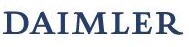
系统备份,这个大家都知道,如果我们要每隔1天备份一次固定的文件夹,怎么办呢?
假如我要把本机的中的文档目录C:\Documents and Settings\yang\My Documents下所有的文档复制到D:\MYDOCBAK目录下(先在D:盘下新建MYDOCBAK目录,再用记事本新建一个批处理)。只需打开“记事本”,输入以下文字:
Xcopy C:\Documents and Settings\yang\My Documents d:\mydocbak /s/e/y/r
(该例中D盘只有到1级目录下,2级则无法完成复制操作)
保存为bat文件,如名为BACKUP.BAT。
如果要备份C:盘上的其它目录,就多写增加几条XCOPY命令即可。其中/s/e/y/r的含义可在这里找到,执行“附件→命令提示符”,在“命令提示符”窗口中输入“xcopy /?”后回车。
1、打开“控制面板”,再打开“任务计划”。
2、打开 “添加任务计划”,会出现一个“任务计划向导”对话框,按照对话框的提示点击“下一步”。
3、在出现的对话框中显示“单击要在widows上运行的程序,要查看其它的程序, 请单击“‘浏览”,选择程序进行计划.
4、 确定任务运行时间及周期,如果系统有登录密码,请在下一步输入登录密码,随后点击完成即可。
这样就可实现本机文档的自动备份。
C: D: /S/E/Y/R
